iPhone 15를 사용하고 있는데 업데이트 전에 백업하려고 합니다. 그런데 솔직히 iTunes 사용에 너무 지쳐서 느리고 답답해요. 그래서 컴퓨터 없이도 iPhone을 더 쉽게 백업할 수 있는 방법을 찾고 있어요. 혹시 추천해 주실 만한 방법이 있을까요?
- Reddit의 Krypton Stratos
컴퓨터 없이 iPhone을 백업하려는 이유는 무엇일까요? 근처에 컴퓨터가 없거나 iTunes를 사용하고 싶지 않을 수도 있습니다. 이유가 무엇이든, 다행히 케이블 없이 iPhone을 백업하는 간단한 방법이 몇 가지 있습니다. 이 가이드에서는 iPhone 데이터를 무선으로 백업하는 두 가지 간단한 방법을 안내해 드리겠습니다. 컴퓨터를 사용하는 것을 선호하시는 경우, iTunes, Finder 또는 iOS Assistant라는 신뢰할 수 있는 도구를 사용하여 백업하는 데 유용한 팁도 알려드리겠습니다.
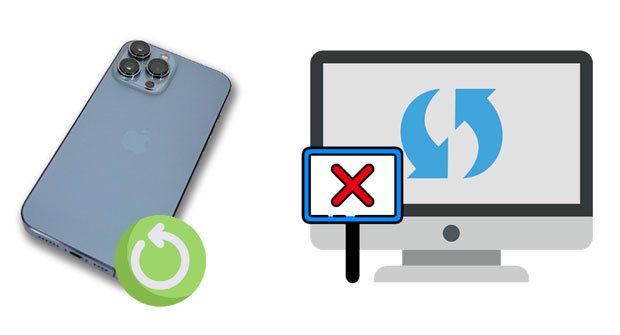
컴퓨터 없이 iPhone을 백업하는 데 도움이 되는 두 가지 간단한 방법을 아래에서 소개합니다. 컴퓨터가 없거나 iTunes를 사용하지 않으려면 다음 안내에 따라 iPhone 데이터를 백업하세요.
iCloud는 많은 iPhone 사용자가 기기를 백업하는 데 사용하는 편리한 도구입니다. 구매한 앱, 음악, 영화 또는 책을 iCloud에 직접 저장하지는 않지만, 백업을 복원할 때 App Store, iTunes Store 또는 Apple Books에서 다시 다운로드할 수 있습니다.
iCloud로 iPhone을 백업하려면 다음 단계를 따르세요.
1. 먼저 iPhone을 강력하고 안정적인 Wi-Fi 네트워크에 연결하세요. 그런 다음 설정 앱을 열고 상단의 이름을 탭한 후 "iCloud"를 선택하세요. 아래로 스크롤하여 "iCloud 백업"을 탭하세요.
2. iCloud 백업이 켜져 있지 않으면 켜세요. 그런 다음 "지금 백업"을 탭하여 백업을 시작하세요.
3. 백업이 완료되면 설정 앱에서 iCloud로 돌아가서 확인할 수 있습니다. "iCloud"를 탭한 다음 "저장 공간", "저장 공간 관리"를 차례로 탭하고 목록에서 iPhone을 선택하세요.

iCloud는 백업을 쉽게 해주지만, 한 가지 단점이 있습니다. Apple에서 제공하는 무료 저장 공간은 5GB에 불과합니다. 백업 용량이 크면 해당 용량을 빠르게 소모할 수 있습니다. 추가 저장 공간 비용을 지불하고 싶지 않다면 iCloud 저장 공간을 확보하거나 다른 백업 방법을 시도해 보는 것이 좋습니다.
iCloud 없이 iPhone을 백업하고 싶으신가요? 일반적으로 더 많은 무료 저장 공간을 제공하는 다른 클라우드 저장 서비스를 사용하여 iPhone 데이터를 백업할 수도 있습니다. 하지만 이러한 서비스는 iCloud에서 지원하는 것보다 훨씬 제한된 범위의 데이터만 백업할 수 있다는 점을 명심하세요. 따라서 특히 iCloud 저장 공간이 가득 찼을 때 보조적인 수단으로 사용하는 것이 좋습니다.
이 방법을 사용하려면 iPhone이 안정적인 Wi-Fi 네트워크에 연결되어 있는지 확인하세요. 또한, 예를 들어 Google Drive의 경우 연락처, 사진, 캘린더 일정만 백업할 수 있습니다.
Google Drive를 사용하여 iPhone을 백업하려면 어떻게 해야 하나요?
1. iPhone의 App Store에서 Google Drive를 설치하고 엽니다.
2. 왼쪽 상단의 메뉴 아이콘을 클릭하고 "설정"을 선택하세요.
3. "백업" > "백업 시작"을 탭하여 iPhone을 Google 드라이브에 백업합니다.

Dropbox에 iPhone을 백업하여 완벽한 데이터 보안과 안심을 누리는 방법을 알아보세요. 소중한 콘텐츠를 보호하는 간단한 단계를 살펴보세요.
클라우드 스토리지는 비용이 많이 들고, 특히 많은 양의 무거운 파일을 백업할 때는 속도가 느립니다. 따라서 수년간의 파일이 가득한 iPhone을 백업하려면 컴퓨터를 사용하는 전통적인 방법이 훨씬 더 적합할 수 있습니다. iPhone을 컴퓨터에 백업하는 두 가지 선택적인 방법을 참조하세요.
iPhone을 Windows PC나 Mac 에 백업하는 가장 쉽고 안정적인 방법 중 하나는 Coolmuster iOS Assistant를 사용하는 것입니다. 이 강력한 iOS 데이터 관리 도구를 사용하면 iPhone과 컴퓨터 간에 파일을 간편하게 이동할 수 있습니다. 원하는 특정 데이터만 백업하거나 클릭 한 번으로 모든 iPhone 콘텐츠를 컴퓨터에 저장할 수 있습니다. 또한 컴퓨터에서 직접 iPhone 데이터를 확인하고 관리 할 수 있어 전체 과정이 원활하고 편리합니다.
Coolmuster iOS Assistant의 주요 기능:
한 번의 클릭으로 iPhone을 컴퓨터에 백업하는 방법은?
01. 컴퓨터에 Coolmuster iOS Assistant를 설치하고 실행하세요. USB 케이블을 사용하여 iPhone을 컴퓨터에 연결하세요. 메시지가 표시되면 iPhone에서 "신뢰"를 탭하고, 프로그램에서 "계속"을 클릭하여 계속 진행하세요.

02. 프로그램이 iPhone을 감지하면 아래 메인 인터페이스로 이동합니다. iPhone을 컴퓨터에 완전히 백업하려면 상단의 "Super Toolkit" > "iTunes 백업 및 복원" > "백업"을 클릭하세요.

03 마지막으로, 기기 목록에서 백업할 iPhone을 선택하고 컴퓨터에 백업 파일을 저장할 위치를 지정하세요. 모든 것이 정상입니다. "확인"을 눌러 백업을 시작하세요.

iPhone을 컴퓨터에 선택적으로 백업하는 방법은 무엇입니까?
01 Coolmuster iOS Assistant를 실행하고 USB 케이블을 사용하여 iPhone을 컴퓨터에 연결하세요. 감지되면 모든 iPhone 데이터가 분류되어 왼쪽 패널에 나열됩니다.

02 백업하려는 파일 유형을 선택하면 iOS Assistant가 iPhone을 스캔하여 모든 iPhone 콘텐츠를 보여줍니다.

03 스캔한 데이터를 미리 보고 백업할 파일을 선택한 후 상단의 "내보내기" 버튼을 클릭하여 컴퓨터로 전송합니다.
비디오 가이드:
타사 앱을 사용하고 싶지 않다면 Apple에서 제공하는 iTunes 또는 Finder를 사용하여 iPhone을 백업할 수 있습니다. 컴퓨터만 있으면 시작할 수 있습니다. Windows 와 Mac 에서 백업하는 방법은 다음과 같습니다.
이전 버전의 macOS가 설치된 Windows PC 또는 Mac 의 경우:
1. 컴퓨터에서 iTunes를 엽니다.
2. iPhone을 컴퓨터에 연결하고 잠금을 해제하여 시스템이 해당 기기를 인식할 수 있도록 합니다.
3. iTunes에서 왼쪽 상단을 보고 작은 전화 아이콘을 클릭하세요.
4. 왼쪽 메뉴에서 "요약"을 선택하세요.
5. 건강 및 활동 데이터를 저장하려면 "로컬 백업 암호화" 상자를 선택하고 비밀번호를 설정하세요.
6. "지금 백업"을 클릭하고 백업이 완료될 때까지 기다리세요. ( iTunes 백업에는 무엇이 포함되나요 ?)

macOS Catalina 10.15 이상을 실행하는 Mac 의 경우:
1. "Finder" 앱을 엽니다.
2. iPhone을 Mac 에 연결합니다.
3. Finder 사이드바의 "위치" 아래에서 iPhone을 찾아 클릭합니다.
4. 창 상단의 "일반" 탭을 클릭합니다.
5. "iPhone의 모든 데이터를 이 Mac 에 백업"을 선택하세요.
6. 백업을 보호하려면 "로컬 백업 암호화" 상자를 선택하세요.
7. "지금 백업"을 클릭하여 iPhone의 데이터를 Mac 에 저장하세요.

컴퓨터 없이 iPhone을 백업하고 싶다고 가정해 보겠습니다. 이 경우 무선으로 백업하는 iCloud나 Google Drive를 선택할 수 있습니다. 하지만 두 서비스 모두 제한된 무료 저장 공간만 제공하기 때문에 더 많은 저장 공간을 구매해야 합니다. 게다가 Google Drive는 iPhone의 사진, 캘린더, 연락처만 지원합니다.
따라서 iPhone을 컴퓨터에 백업하는 것을 권장합니다. Coolmuster iOS Assistant를 사용하면 빠르고 간편한 원클릭 작업을 수행할 수 있습니다. 또한, 이 사용자 친화적인 도구는 모든 항목을 읽기 쉬운 형식과 다양한 카테고리로 정리합니다.
관련 기사:
암호 없이 iPhone을 백업하는 방법? (간단 가이드)
재설정 없이 iCloud 백업을 복원하는 방법? (5가지 효과적인 방법)





